So fügen Sie ausgewählte Beiträge zu einer WordPress-Website hinzu
Veröffentlicht: 2022-10-11Gehören Sie zu den interessierten Personen, die bereit sind, einen Featured Post-Bereich auf Ihrer Website hinzuzufügen? Dann geraten Sie nicht mehr in Panik, denn Sie sind bereit, mit uns diese besten Strategien zu erkunden, die Ihnen dabei helfen, einen hervorgehobenen Beitrag zu einer WordPress-Website hinzuzufügen, indem Sie einen hervorgehobenen Abschnitt auf verschiedenen Webseiten Ihrer Website verwenden.
Es wird zwingend erforderlich, dass Website-Eigentümer nichts mehr unversucht lassen, jede Begegnung mit einem Besucher, sei es ein Erstbesucher, sie sind immer bereit, zu konvertieren, entweder indem sie sie zum Kauf inspirieren oder indem sie ihre E-Mail-ID erhalten .
Seien Sie bereit und stellen Sie sicher, dass das, was Ihre Website produziert, nicht zu kurz sein sollte, was Benutzer suchen oder was ihre brennenden Probleme löst.
Wie kann dies erreicht werden? Dies ist möglich, wenn Sie einen Blogbeitrag auf Ihrem Startbildschirm oder auf verschiedenen Seiten Ihrer Website haben.
Es wird Sie interessieren zu wissen, dass Blogs oder Textinhalte Ihnen sehr dabei helfen können, wie Ihre Produkte und Dienstleistungen den Benutzern in ihrem täglichen Leben am besten helfen können.
Obwohl nicht jeder Besucher Ihres Blogs konvertiert wird, wird Ihre Fähigkeit, mit durchschlagenden Inhalten kreativ zu sein, definitiv viele Besucher dazu zwingen und auch dazu ermutigen, ihre E-Mail-ID zu teilen, und am Ende könnte dies zu einer zukünftigen Konvertierung führen.
Ja, es ist wahr, dass Sie hervorgehobene Beiträge mit benutzerdefinierten Codes auf verschiedene Arten hinzufügen können. In diesem Artikel liegt die Priorität auf der Verwendung von Plugins, die Ihre Arbeit erleichtern können.
Ja, das vorgestellte Post-Plugin ist großartig mit faszinierenden Funktionen, mit denen Sie einen Schieberegler hinzufügen und Ihren aktuell veröffentlichten Blog oder einige der qualitativ hochwertigsten Inhalte mit großem Potenzial präsentieren können, um Besucher der Website in zahlende Kunden umzuwandeln.
Darüber hinaus kann diese Art von Plugin verwendet werden, um ein Beitrags-Thumbnail in Ihrer rechten Seitenleiste anzuzeigen.
Dieser Artikel versucht daher, Hilfe zu bieten, wie Ihre Websites Abschnitte mit hervorgehobenen Beiträgen auf ihrer Homepage benötigen und wie Sie einen hervorgehobenen Beitrag zu einer WordPress-Website hinzufügen.
Inhaltsverzeichnis
Warum müssen Websites hervorgehobene Beiträge in der Seitenleiste hinzufügen?
Es wird allmählich zur Norm, dass viele Leute beim Erstellen einer Website entweder einen leeren Platz in den Seitenleisten lassen oder ein unwesentliches Design hinzufügen, das die Website unattraktiv macht.
Seitenleisten in den Webseiten sind der Nicht-Inhaltsbereich, das heißt, Sie haben das Recht, mit dem freien Platz zu experimentieren.
Die meisten Websites verwenden jedoch die Seitenleiste, um ein Newsletter-Anmeldeformular hinzuzufügen. Bisher war es für Seitenbesucher vorgesehen, das Formular nach dem Besuch der Website auszufüllen. Heute müssen Sie etwas Nützliches anbieten, um ihre E-Mail-Adresse und Blog-Posts zu erhalten.
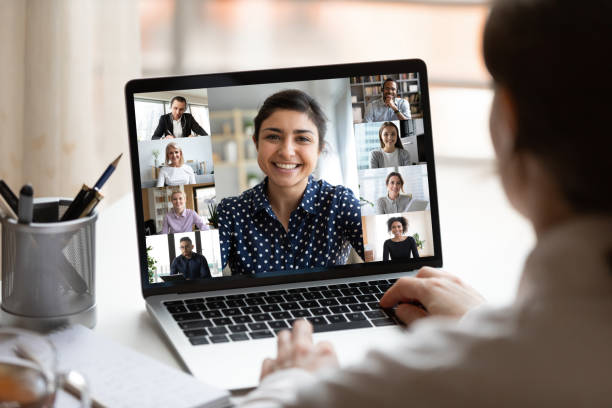
Das Anbieten von qualitativ hochwertigen und problemlösenden Inhalten wird zu einem sicheren Weg, um Benutzer zu ermutigen, entweder einen Kauf zu tätigen oder das Anmeldeformular auszufüllen.
So viele Websites und Blogger haben jetzt damit begonnen, hervorgehobene Beiträge auf ihren Webseiten hinzuzufügen, um ihre kreativen Inhalte oder neu veröffentlichten Inhalte zu präsentieren. Ziel ist es, die Nutzer zum Handeln zu bewegen.
Aber nicht nur das, die meisten dieser Elemente helfen Websites auch dabei, mehr Traffic auf die Blogs zu lenken.
In den meisten Fällen, wenn Ihr Blog nicht zu den Top-Ranking-Seiten gehört, Sie aber in gewisser Weise die richtigen Strategien auf Ihrer Homepage oder Produktseite anwenden, haben Sie es an die Spitze der SERP geschafft. Sobald Sie beginnen, Zugriffe auf Ihre Website zu erhalten, werden sie auf den Bereich „Empfohlene Beiträge“ stoßen.
Vertrauen Sie mir, wenn sich Ihr Inhaltstitel und Kontext auf die Problemlösung der Benutzer beziehen, werden sie sicherlich auf Ihren Artikel klicken, was wiederum dazu beiträgt, mehr Besucher auf Ihr Blog zu lenken.
Im Folgenden finden Sie daher unsere besten Tipps zum Hinzufügen eines hervorgehobenen Beitrags zu einer WordPress-Website in der Seitenleiste.
Wie können Sie hervorgehobene Beiträge auf Ihrer Website hinzufügen?
Ausgewählte Plugins sind von Natur aus erstaunlich. Ausnahmslos ermöglicht es einem, Website-Inhalte in einem unglaublichen und faszinierenden Muster zu präsentieren. Dies ist ein sicherer Weg, um Website-Besucher zu ermutigen, auf Ihrem Thumbnail oder dem Schieberegler zu handeln.
Hier sind die Highlights der verschiedenen Methoden, die Sie verwenden können, um hervorgehobene Beiträge zu Ihrer Website hinzuzufügen.
1. Fügen Sie hervorgehobene Beiträge in den Seitenleisten hinzu
Das Hinzufügen eines Abschnitts mit vorgestellten Beiträgen zur Seitenleiste ist einfach. Dies dient dazu, die Verwendung anderer Plugins zu vermeiden und den Zugriff auf irgendeinen Code im Prozess zu beschränken. So können Sie hervorgehobene Beiträge zur Seitenleiste Ihrer Webseite hinzufügen.
- Gehen Sie zu Ihrem Dashboard
- Navigieren Sie zum Abschnitt Aussehen in der linken Seitenleiste
- Klicken Sie unter Aussehen auf die Registerkarte Widget
- Wählen Sie ein Text-Widget aus dem verfügbaren Widget-Bereich aus
- Ziehen Sie es dann per Drag & Drop unter die Option „Hauptseitenleiste“.
Wenn Sie mit dem Hinzufügen des Text-Widgets zur Seitenleiste Ihrer Webseite fertig sind, klicken Sie auf WEITER, um es mit dem visuellen Editor anzupassen. Oder noch besser,

- Sie können auf die Registerkarte Bearbeiten klicken, um den Titel des Beitrags hinzuzufügen, den Sie hervorheben möchten
- Wählen Sie als Nächstes den Titel aus und erstellen Sie einen Ankerlink, indem Sie auf die im oberen Menü angezeigte Schaltfläche „Link hinzufügen“ klicken
- Nachdem Sie den obigen Vorgang ausgeführt haben, klicken Sie auf die Schaltfläche Speichern
- Klicken Sie auf die Schaltfläche „Aktualisieren“ und gehen Sie zurück zu Ihrer Website, um das Erscheinungsbild Ihres Widgets oder hervorgehobenen Beitrags zu überprüfen.
2. Hinzufügen eines hervorgehobenen Beitragsbereichs zur Seitenleiste mithilfe von Menüs
Eine andere Möglichkeit ist die Verwendung des Menüs. Hier haben Sie die Möglichkeit, hervorgehobene Beiträge einfacher hinzuzufügen und zu bearbeiten. Erstellen Sie ein separates Navigationsmenü in der Seitenleiste und beginnen Sie, Ihren vorgestellten Beitrag zu präsentieren.
Mit Drag-and-Drop-Funktionen können Sie ganz einfach einen neuen Beitrag in die Liste aufnehmen, ohne das Widget zu bearbeiten. Finden Sie die Schritte zum Hinzufügen eines empfohlenen Beitrags mithilfe von Menüs:
- Gehen Sie zu Ihrem Dashboard
- Navigieren Sie zum Abschnitt Aussehen unter diesem Klick auf die Menüoption
- Klicken Sie auf die Option „Neues Menü erstellen“ auf der rechten Seite des Bildschirms
- Als nächstes erscheint ein neuer Tab, auf dem Sie Tabs wie Seiten, Beiträge, benutzerdefinierte Links und mehr finden können
- Sie können den Namen Ihres Abschnitts „Empfohlener Beitrag“ eingeben, damit Sie den Abschnitt leicht identifizieren können, um ihn anderen Seiten hinzuzufügen.
- Nachdem Sie den Namen bekannt gegeben haben, können Sie auf die Option „Menü erstellen“ klicken
- Klicken Sie auf die Schaltfläche Neu erstellen und es wird automatisch erstellt.
- Als Nächstes können Sie die Registerkarte „Beitrag“ erweitern, auf der Sie auswählen können, welchen Beitrag Sie in der Liste enthalten möchten.
- Wenn Sie einen kürzlich hinzugefügten Beitrag hinzufügen möchten, können Sie ihn auf der Registerkarte „Neueste“ auswählen oder nach dem Namen suchen.
- Nachdem Sie den Beitrag ausgewählt haben, können Sie auf die Schaltfläche „Menü hinzufügen“ klicken, die Ihnen hilft, den Beitrag zu Ihrer Feature-Post-Liste hinzuzufügen.
- Verwenden Sie die Option Bearbeiten, um Ihren Titel ganz einfach anzupassen.
- Verwenden Sie die Drag-and-Drop-Funktion, um Ihren empfohlenen Beitrag in verschiedenen Abschnitten zu platzieren.
Sobald dieser Vorgang zum Erstellen Ihres hervorgehobenen Beitragsmenüs abgeschlossen ist, sehen Sie „WEITER“ in der rechten Seitenleiste.
Sie können dies tun, indem Sie zurück zum Abschnitt „Erscheinungsbild“ navigieren und dann unter „Erscheinungsbild“ auf die Registerkarte „Widget“ klicken. In der rechten Ecke sehen Sie eine Option namens Hauptseitenleiste. Wählen Sie die Navigationsoption aus und ziehen Sie sie per Drag & Drop unter die Option „Hauptseitenleiste“.
Geben Sie immer einen Titel für das Seitenleistenmenü an, und wählen Sie anschließend den Abschnitt aus, den Sie in der Option „Menü auswählen“ erstellt haben. Vergessen Sie nicht, nach Abschluss all dieser Prozesse auf die Schaltfläche SPEICHERN zu klicken.
3. Füge einen empfohlenen Beitrag mit Guttenberg hinzu
Die Verwendung des hervorgehobenen Beitrags ist nicht auf eine Homepage beschränkt, sondern umfasst auch den Blogbereich und andere verwandte Seiten.
Möglicherweise verwenden Sie jedoch Seiteneditoren, um eine neue Seite zu erstellen und neue Layouts auf der Homepage hinzuzufügen. Beachten Sie jedoch, dass Sie es verwenden können, um hervorgehobene Post-Abschnitte auf Ihrer Blog-Seite oder verschiedenen Seiten auf Ihrer Website hinzuzufügen.
- Navigieren Sie zu der Seite, auf der Sie Ihren vorgestellten Beitragsbereich präsentieren oder hinzufügen möchten.
- Klicken Sie im Seitenbearbeitungsbildschirm auf Weiter. Sie können auf das „+“-Symbol klicken, um eine neue Sperrschaltfläche hinzuzufügen, danach können Sie Ihrem Inhaltsbereich eine Liste hinzufügen (um Ihre Inhalte oder Blogs anzuzeigen).
- Fügen Sie den Titel des Blogs hinzu, den Sie in die Liste aufnehmen möchten
- Wählen Sie als Nächstes den hinzugefügten Text aus und klicken Sie auf den Linkbereich in der Symbolleiste, um einen Link zu Ihrem Beitrag zu erstellen.
- Klicken Sie zuletzt auf Aktualisieren, um die Änderungen anzuzeigen.
Der Gutenberg-Blockeditor verfügt über großartige Funktionen, mit denen Sie denselben Block auf verschiedenen Seiten und Beiträgen wiederverwenden können. Es erleichtert die Bearbeitung der Inhalte oder Beiträge in der Liste.
Mit einer der besten Funktionen ermöglicht Ihnen der Gutenberg-Blockeditor, den aktuell erstellten Beitrag wiederzuverwenden. Klicken Sie einfach auf die drei vertikal angezeigten Punkte im oberen Menü.
Klicken Sie im Dropdown-Menü auf „Zu wiederverwendbaren Blöcken hinzufügen“. Danach werden Sie aufgefordert, einen Namen einzugeben, damit Ihr kürzlich erstellter Blog leicht auffindbar ist. Klicken Sie auf die Schaltfläche Speichern.
Jedes Mal, wenn Sie sich entschieden haben, Ihrem Blog einen Abschnitt mit hervorgehobenen Beiträgen hinzuzufügen, navigieren Sie einfach, um einen neuen Block hinzuzufügen. Suchen Sie auf der Registerkarte „Wiederverwendbar“ nach Ihrem kürzlich gespeicherten hervorgehobenen Beitrag. Klicken Sie darauf und fügen Sie es Ihrer Webseite hinzu. Aber wenn Sie sich entscheiden, die Liste zu bearbeiten, wird sie automatisch auch auf anderen Seiten aktualisiert.
Fazit
Das Hinzufügen von hervorgehobenen Beiträgen in der Seitenleiste ohne Verwendung eines Plugins erweist sich als großartig. Das Hinzufügen von Plugins nur für hervorgehobene Beiträge führt jedoch dazu, dass Ihre Website ein neues Aussehen mit einem attraktiveren Erscheinungsbild erhält.
Die Anwendung dieser in diesem Artikel beschriebenen Methoden wird Ihnen helfen, die Anzeige der leistungsstärksten Blogs zu erleben und Ihnen wiederum dabei helfen, mehr Conversions und Verkäufe zu erzielen.
